- Lakštai leidžia rodyti klaidabarai viduje a dokumentas. Klaida barai yra grafinis skirtingų atstovavimas duomenis įvesta programinė įranga.
- Ši parinktis leidžia pamatyti tikslą atstovavimas Jūsų duomenis kad būtų galima pastebėti matavimų skirtumus.
- Jei norite daugiau sužinoti apie „Google“ skaičiuokles, apsilankykite mūsų puslapyje „Google“ skaičiuoklių skiltis.
- „Google“ yra daugiau nei keletas bendradarbiavimo programų. Perskaitykite mūsų straipsnius apie juos mūsų „Google“ komandinio darbo centras.

Ši programinė įranga leis jūsų tvarkyklėms veikti ir veikti, taip apsaugant jus nuo įprastų kompiuterio klaidų ir aparatūros gedimų. Dabar patikrinkite visus tvarkykles atlikdami 3 paprastus veiksmus:
- Atsisiųskite „DriverFix“ (patikrintas atsisiuntimo failas).
- Spustelėkite Paleiskite nuskaitymą rasti visus probleminius vairuotojus.
- Spustelėkite Atnaujinti tvarkykles gauti naujas versijas ir išvengti sistemos sutrikimų.
- „DriverFix“ atsisiuntė 0 skaitytojų šį mėnesį.
Jei kada pagalvojote, kaip pridėti klaida „Google“ skaičiuoklėse, atsidūrėte tinkamoje vietoje.
Kaip ir „Microsoft Excel“, „Sheets“ taip pat leidžia dokumento viduje rodyti klaidų juostas. Klaidų juostos yra grafinis skirtingų atvaizdavimas duomenis įdiegta programinėje įrangoje.
Ši parinktis leidžia pamatyti objektyvų duomenų vaizdą, kad būtų galima pastebėti matavimų skirtumus.
Šiame straipsnyje mes ištirsime geriausią būdą pridėti klaidų juostas „Google“ skaičiuoklių dokumentuose. Skaitykite toliau ir sužinokite daugiau.
Kaip „Google“ skaičiuoklėse pridėti klaidų juostas?
Sukurkite diagramą ir pažymėkite parinktį Klaidų juostos
- Patikrinkite, ar teisingi duomenys įterpti į jūsų Skaičiuoklių dokumentą.
- Jei duomenys teisingi, pasirinkite tuščią vietą ląstelė ir spustelėkite mygtuką Įterpti diagramą rasite viršutiniame dešiniajame jūsų Skaičiuoklių lango kampe.
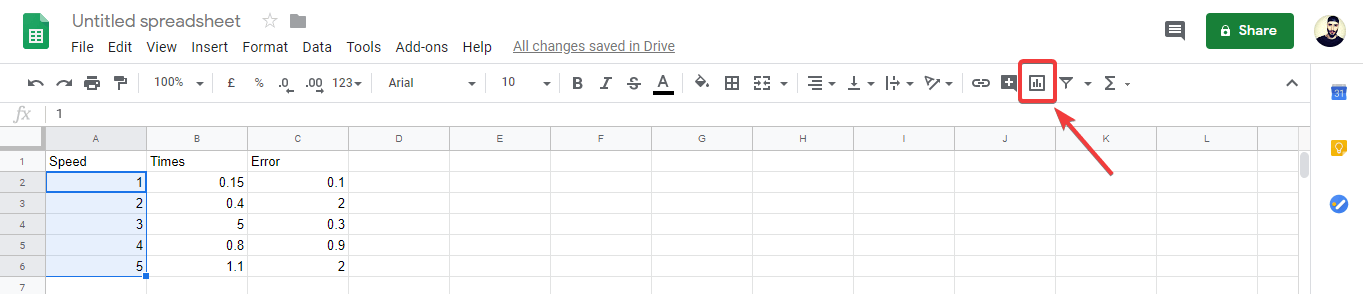
- Ekrane pasirodys naujas iššokantis langas be jokių reikšmių pasirinkimo.
- Spustelėkite X ašis dokumento ir tada pasirinkite langelius, kuriuos norite naudoti X ašiai -> paspauskite Gerai.
Reikia geros „Google“ dokumentų naršyklės? Čia pateikiami geriausi šio darbo pasirinkimai!
- Spustelėkite Serija -> spustelėkite piktogramą -> pasirinkite langelį (darykite tai visoms serijoms, kurias norite naudoti klaidų juostose).
- Skaičiuoklės automatiškai priskirs skirtingas spalvas konkrečioms jūsų įvestoms vertėms (jei nėra skirtingų spalvų, tai reiškia, kad jūsų duomenys neįterpti teisingai).
- Pasirinkite Pritaikyti skirtukas -> išplėsti seriją -> pažymėkite langelį šalia Klaidų juostos variantas -> išskleidžiamajame meniu pasirinkite procentą arba tikslią vertę.
- Baigus šį procesą -> išsaugokite savo dokumentą.
- Išplėtę diagramą, dabar galėsite pamatyti pateikiamas klaidų juostas.
Šiandienos straipsnyje „Kaip“ aptarėme, kaip geriausiai pridėti klaidų juostas „Google“ skaičiuoklių dokumentuose. Ši parinktis leis vizualiai stebėti bet kokius reikšmių skirtumus, pavaizduotus kaip grafikas.
Tikimės, kad šis vadovas padėjo suprasti, kaip pridėti šiuos svarbius elementus prie savo dokumentų.
Prašome nedvejodami praneškite mums, jei šis vadovas padėjo aiškiai atsakyti, naudodamasis žemiau esančia komentarų skiltimi.
Dažnai užduodami klausimai
Pirmas dalykas, kurį turite padaryti, yra nukopijuoti klaidos reikšmes ir gauti jas visas iš eilės. Tada pažymėkite langelius, kurie atitinka jūsų serijos duomenų taškus iš ką tik padarytos eilutės.
Klaidų juostos iš „Microsoft Excel“ naudojamos norint pateikti bendrą idėją, kiek tikslus yra matavimas arba kiek jis yra nuo tikrosios vertės.
Klaidų juostos ilgis nurodo duomenų taško neapibrėžtumo lygį. Trumpas reiškia, kad šios vertės yra koncentruotos, o ilga klaidų juosta rodo, kad reikšmės yra labiau paskirstytos ir mažiau patikimos. Jei jus domina statistika, pateikite geriausios statistikos programinės įrangos sąrašą.


